Tài khoản
Website
Các tiện ích trong bố cục website
Landing page - Chuyển đổi mục tiêu
Khách hàng
Đơn hàng
Lịch hẹn
Sản phẩm
Kho hàng
Kế toán
POS - Quản lý điểm bán hàng
Module Khóa học
Affiliate - Quản lý CTV bán hàng cho website
Kết nối sàn TMĐT
Đại lý & Affiliate
API - Tích hợp với website của bạn
Gia tăng doanh số nhờ tính năng Upsell sản phẩm
Với những doanh nghiệp trong ngành dịch vụ bán hàng, Upselling (bán thêm) là nghệ thuật bán hàng phổ biến, nhằm hướng người tiêu dùng mua và sử dụng các các sản phẩm/dịch vụ giá trị hơn dự tính. Khi khách hàng chi tiêu nhiều hơn, đồng nghĩa với doanh thu của doanh nghiệp chắc chắn sẽ tăng lên.
Để cài đặt tính năng Upsell bạn thao tác theo các bước sau:
1. Tạo sản phẩm gốc và sản phẩm Upsell
Bước 1: Tạo sản phẩm
Trên màn hình Dashboard, bạn truy cập Sản phẩm >> Sản phẩm >> + Sản Phẩm
Màn hình sẽ hiển thị như hình bên dưới: 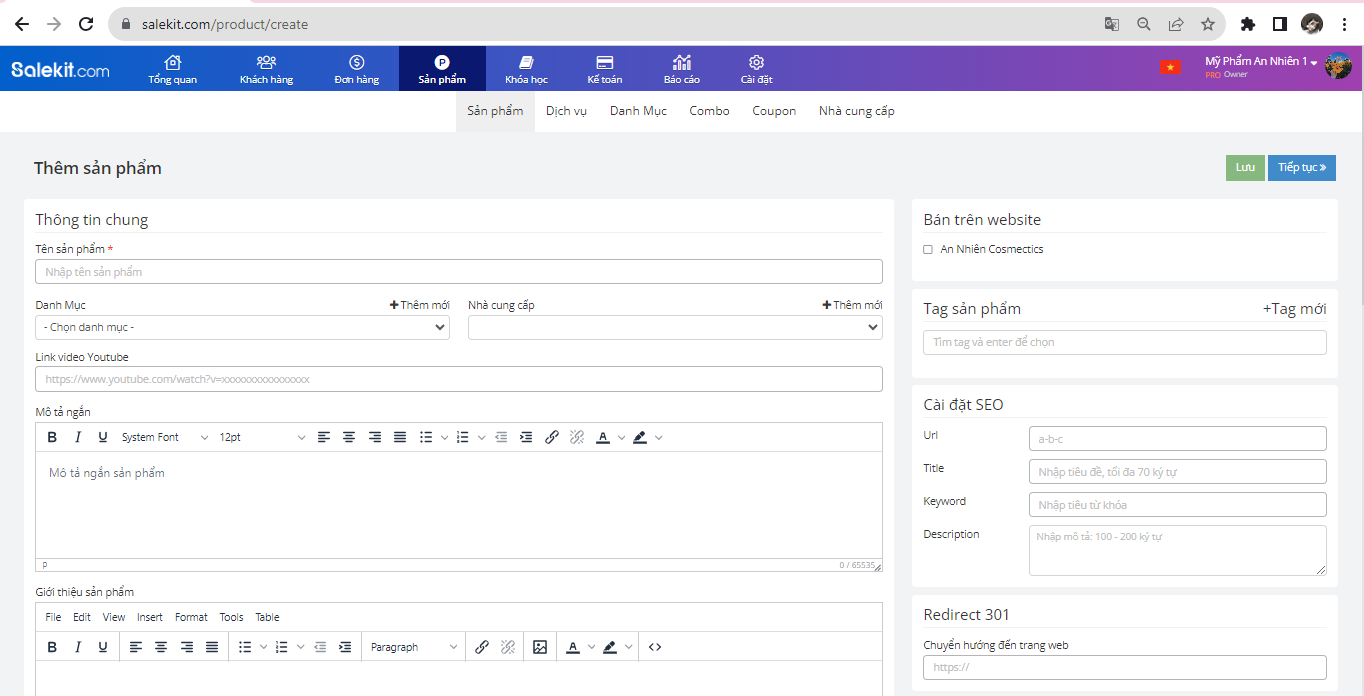
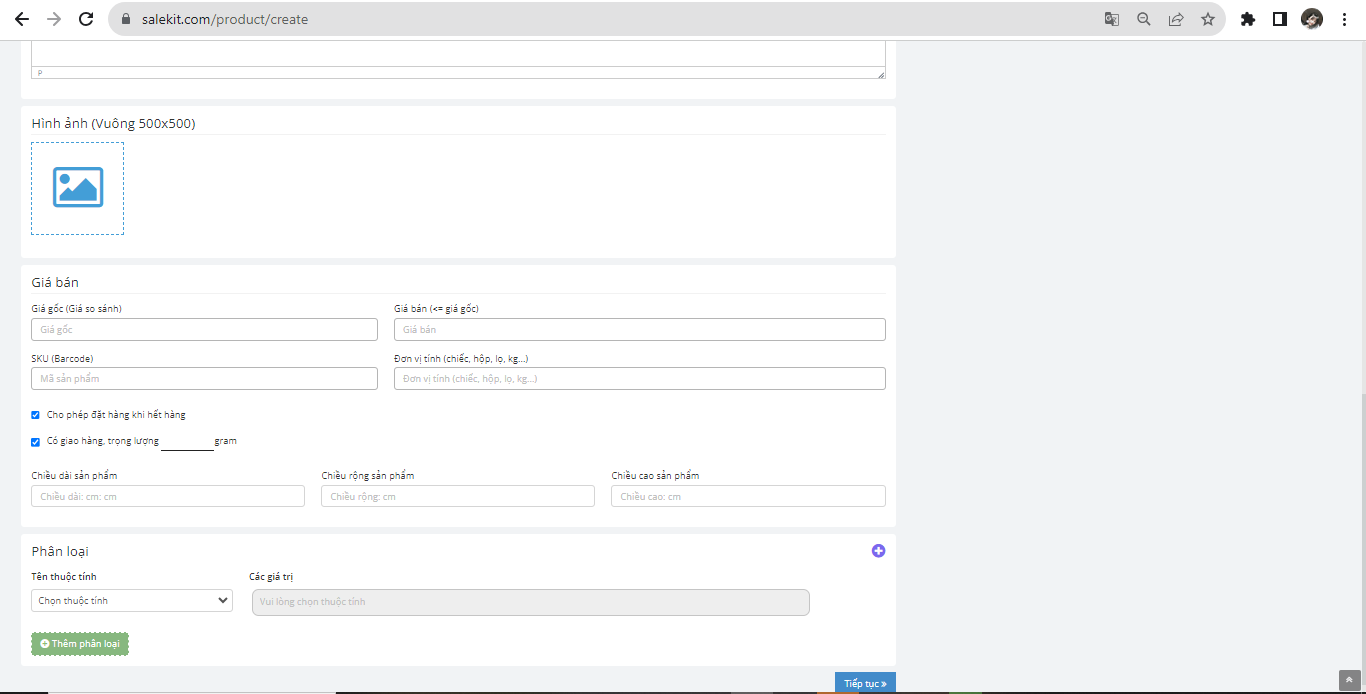
Tại đây, bạn nhập các thông tin sản phẩm bao gồm:
- Tên sản phẩm
- Danh mục: lựa chọn danh mục sản phẩm phù hợp.
Nếu chưa có danh mục sản phẩm, bạn bấm +thêm mới để thiết lập thêm danh mục.
- Nhà cung cấp: là nhà cung cấp cho sản phẩm của bạn, nếu chưa có nhà cung cấp để lựa chọn, bạn bấm +thêm mới để thêm nhà cung cấp.
- Link video Youtube: chèn đường dẫn link video giới thiệu sản phẩm trên Youtube.
- Mô tả ngắn: Nội dung vắn tắt hiển thị trong khoảng 200 ký tự.
- Giới thiệu sản phẩm: Đây là nơi bạn mô tả chi tiết nhất sản phẩm của mình. Bạn có thể thêm hình ảnh, video, chèn link,... để khách hàng hiểu rõ hơn về sản phẩm và những lợi ích mà sản phẩm mang lại.
- Hình ảnh sản phẩm: tối đa 5 hình ảnh, mỗi ảnh dung lượng < 1MB, ảnh tỉ lệ 1:1 và kích thước 500 x 500 pixel.
- Giá bán sản phẩm:
+ Giá gốc: giá bán khi chưa khuyến mại (nếu có)
+ Giá bán: Giá bán sản phẩm khi có khuyến mại (nếu có).
>> Nếu không có khuyến mại, Giá bán = Giá gốc.
+ SKU (Barcode): Mã số sản phẩm, mỗi sản phẩm có mã riêng.
+ Đơn vị tính: chiếc, hộp, lọ, kg...
- Cho phép đặt hàng khi hết hàng: bạn tick chọn nếu muốn khách hàng vẫn có thể đặt hàng khi số lượng sản phẩm đã hết, ngược lại nếu bạn bỏ tick chọn thì hệ thống sẽ thông báo hết hàng và khách hàng không thể đặt sản phẩm.
- Có giao hàng trọng lượng…..gam: Nếu website của bạn có tích hợp cả phần giao hàng, bạn cần thêm trọng lượng sản phẩm vào mục này.
- Phân loại sản phẩm:
+ Tên thuộc tính: màu sắc, kích thước, kiểu dáng.
+ Các giá trị: giá trị tương ứng cho thuộc tính
Bạn có thể xem chi tiết tạo và quản lý sản phẩm tại đây: Tạo sản phẩm
Bước 2: Cài đặt sản phẩm Upsell
Khi bạn đã tạo xong các sản phẩm bạn chọn sản phẩm Upsell cho sản phẩm gốc như sau:
Bạn chọn sản phẩm gốc, Chọn biểu tượng ![]() >> Upsell >> Chọn sản phẩm Upsell >> Thêm
>> Upsell >> Chọn sản phẩm Upsell >> Thêm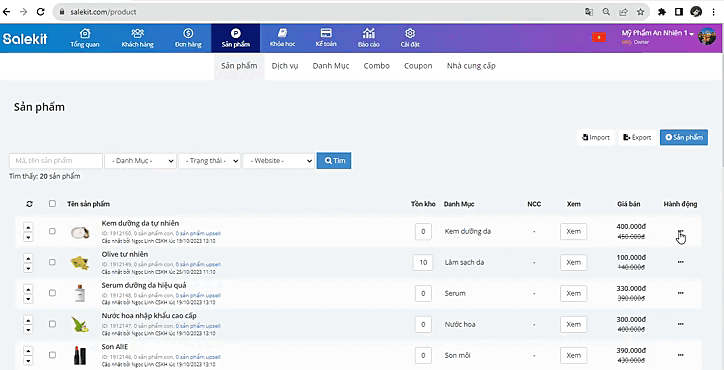
Sau khi bạn đã tạo thành công sản phẩm sẽ hiện thị như hình dưới: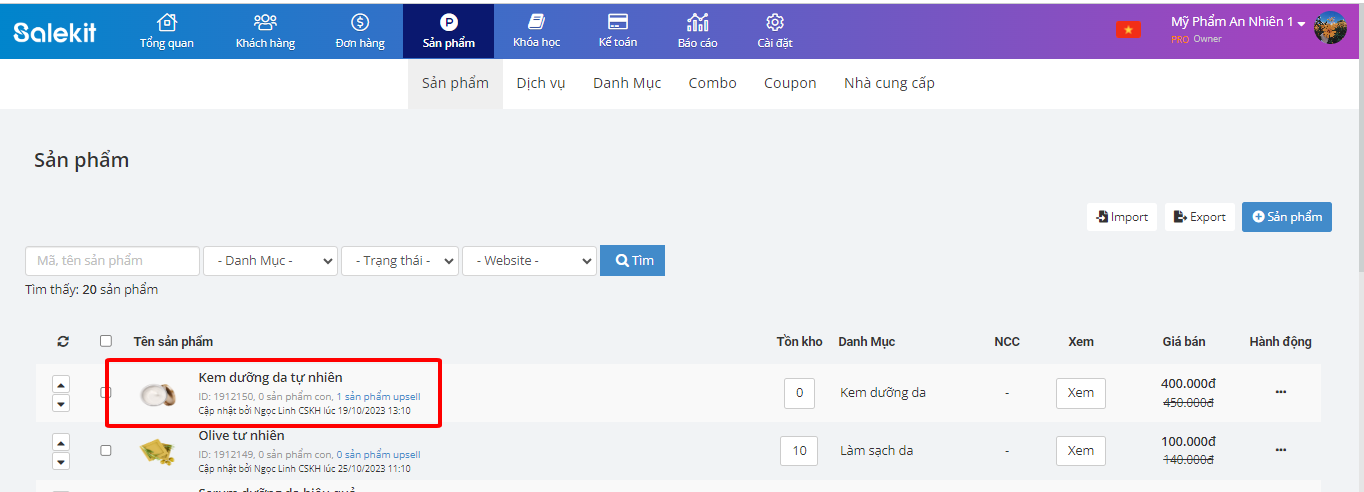
2. Cài đặt bước thanh toán tự động cho luồng sản phẩm Upsell
Bước 1: Bạn cần kết nối Salekit.com với tài khoản Checkout.vn
Nếu bạn chưa có tài khoản Checkout.vn vui lòng truy cập vào link để tạo tài khoản: Checkout.vn
Sau khi tạo tài khoản Checkout.vn thành công, Bạn truy cập Cài đặt >> Thanh toán >> kết nối checkout >> chọn shop >> Kết nối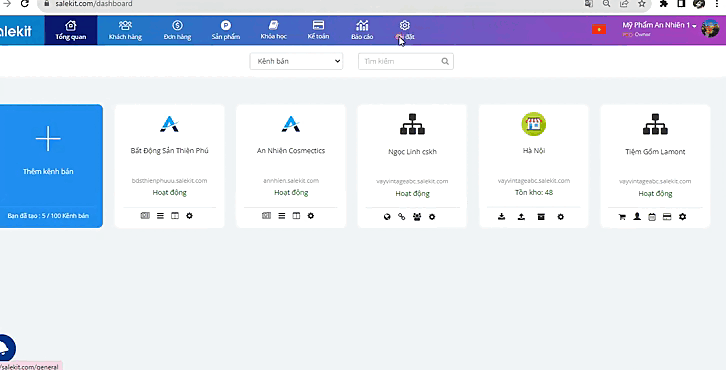
Bước 2: Chọn bước thanh toán phù hợp
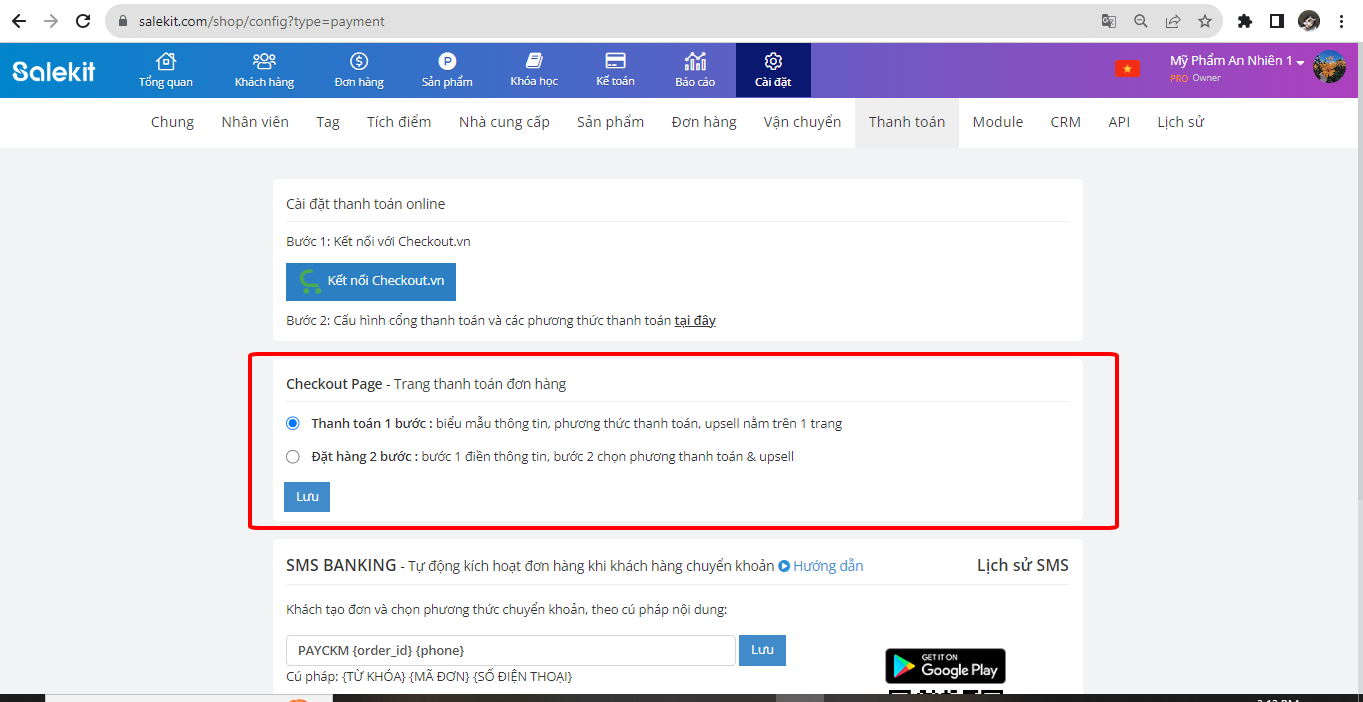
3. Ứng dụng Upsell đặt sản phẩm trên website
Sau khi đã hoàn thành cài đặt các bước ở trên. Khách hàng truy cập vào website mua sản phẩm gốc sẽ được Upsell tiếp sản phẩm và tiến hành thanh toán.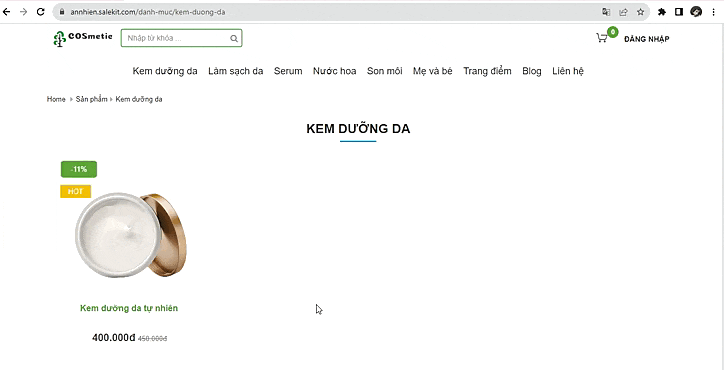
Sau khi khách đặt hàng trên website thành công, đơn hàng hiện thị trên Shop bao gồm sản phẩm gốc và sản phẩm upsell để bạn quản lý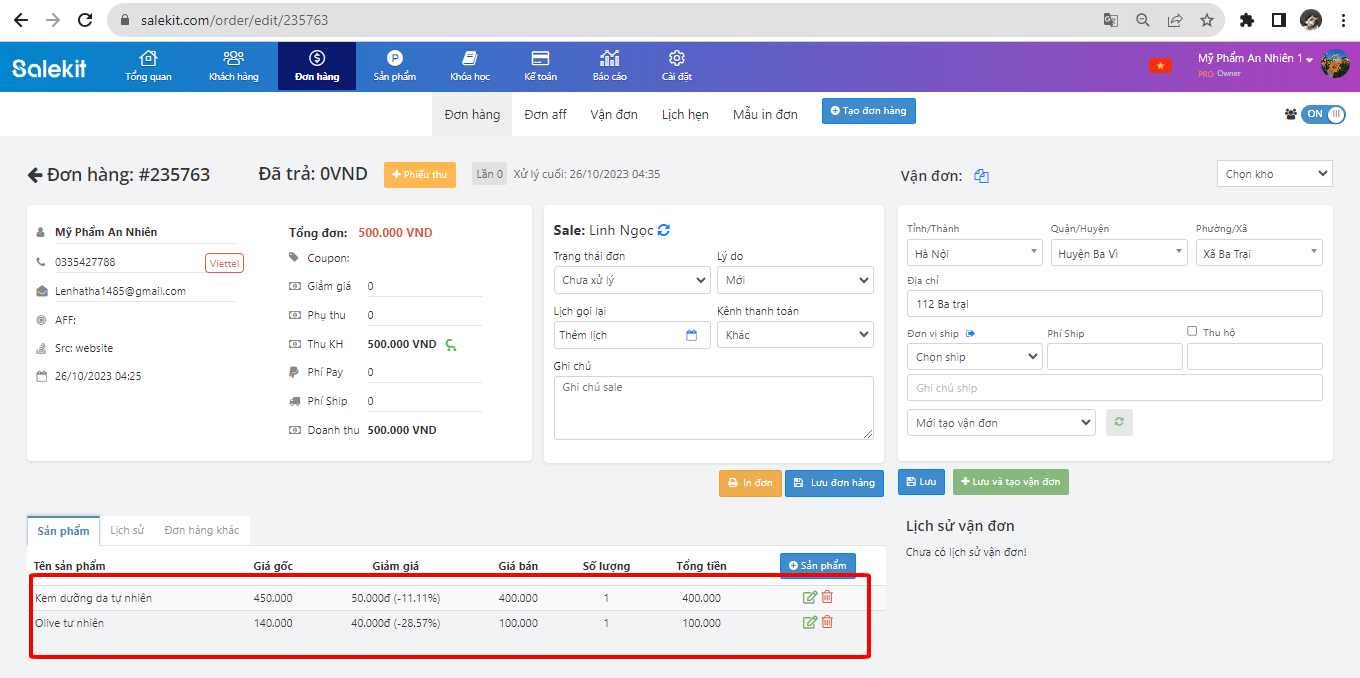
Chúc bạn thành công!